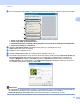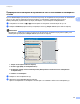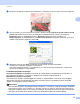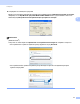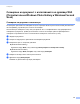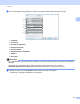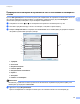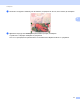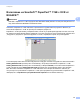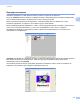Software User's Guide
Table Of Contents
- РЪКОВОДСТВО ЗА ПОТРЕБИТЕЛЯ НА СОФТУЕРА
- Съдържание
- Windows®
- 1 Печатане
- Използване на драйвера за принтер Brother
- Характеристики
- Избор на правилния тип хартия
- Едновременно отпечатване, сканиране и изпращане на факс
- Изчистване на данни от паметта
- Наблюдение на статуса
- Настройки на драйвера за принтер
- Достъп до настройките на драйвера на принтера
- Раздел „Основни”
- Раздел „Разширени”
- Използване на FaceFilter Studio при печат от REALLUSION
- 2 Сканиране
- Сканиране на документ с помощта на TWAIN драйвер
- Сканиране на документ с помощта на WIA драйвер (за Windows® XP/Windows Vista®)
- Сканиране на документ с използването на драйвер WIA (Потребители на Windows Photo Gallery и Windows Fax and Scan)
- Използване на ScanSoft™ PaperPort™ 11SE с OCR от NUANCE™
- Преглед на елементи
- Организиране на елементите в папки
- Бързи връзки до други приложения
- ScanSoft™ PaperPort™ 11SE с OCR ви позволява да конвертирате текст от изображение в текст, който можете да редактирате
- Импортиране на елементи от други приложения
- Експортиране на елементи в други формати
- Деинсталиране на ScanSoft™ PaperPort™ 11SE с OCR
- 3 ControlCenter3
- 4 Отдалечено конфигуриране (Не е налично за модели DCP, MFC-253CW, MFC-255CW, MFC-257CW и MFC-295CN)
- 5 Софтуер PC-ФАКС на Brother (само за модел MFC)
- PC-ФАКС изпращане
- Настройка на информацията за потребителя
- Настройки за изпращане
- Настройка на начална страница
- Въвеждане на информация за начална страница
- Изпращане на файл от PC-ФАКС при използване на потребителски интерфейс в стил Facsimile
- Изпращане на файл от PC-ФАКС при използване на потребителски интерфейс в стил Обикновен
- Адресна книга
- Получаване на факс от компютър (Не е налично за MFC-253CW, MFC-255CW, MFC-257CW и MFC-295CN)
- PC-ФАКС изпращане
- 6 PhotoCapture Center™
- 7 Настройки на защитната стена (За мрежови потребители)
- 1 Печатане
- Apple Macintosh
- 8 Печат и Изпращане на факс
- 9 Сканиране
- 10 ControlCenter2
- 11 Отдалечено конфигуриране и PhotoCapture Center™
- Използване на клавиша за Сканиране
- Индекс
- brother BUL
Сканиране
46
2
e Натиснете и задръжте левия бутон на мишката, и определете частта, която искате да сканирате.
f Ако се нуждаете от допълнителни настройки, щракнете върху Adjust the quality of the scanned
picture (Настройка на качеството на сканираното изображение)(3). Можете да изберете
Brightness (Яркост), Contrast (Контраст), Resolution (Разделителна способност) и
Picture type (Вид на изображението) от Advanced Properties (Разширени свойства). След като
изберете настройките, щракнете върху OK.
g Щракнете върху бутона Scan (Сканиране) в диалоговия прозорец Сканиране.
Устройството стартира сканиране на документа.
Сега само избраната област от документа ще се появи в прозореца PaperPort™ 11SE (или в
прозореца на избраното приложение).
Помощнапрограмазаскенера 2
Помощната програма за скенера се използва за конфигуриране на драйвера за скенер WIA, за
разделителна способност, по-голяма от 1200 dpi и за промяна на настройката за
Максимален размер на сканиране.
Ако желаете да зададете размер Legal като размер по подразбиране, отметнете полето Legal в
диалоговия прозорец на Помощната програма за скенера. За да се активират новите настройки,
трябва да рестартирате вашия компютър
.
Забележка
Ако сканирате документ при разделителна способност, по-голяма от 1200 dpi, размерът на файла
може да бъде много голям. Уверете се, че имате достатъчно памет и свободно пространство на
хард диска за файла, който се опитвате да сканирате. Ако нямате достатъчно памет или свободно
пространство на хард диска, вашият компютър може да
блокира и да изгубите файла.